Pergunta
Problema: como corrigir o BSOD do EasyAntiCheat.sys no Windows?
Olá, às vezes, sempre que inicio o Apex Legends, meu PC trava em uma tela azul e faz referência ao EasyAntiCheat.sys. Então, meu palpite é que isso é causado pelo Easy AntiCheat, embora eu não tenha certeza de como resolver isso. Estou executando o Windows 10. Obrigado pela ajuda.
Resposta resolvida
Apex Legends, Fornite e Far Cry 5 estão entre alguns títulos massivamente populares que usam EasyAntiCheat – a maioria dos jogadores provavelmente já viu em execução em segundo plano onde quer que inicie um jogo específico. No entanto, algumas pessoas não têm certeza ou estão cientes do que exatamente ele está fazendo e só percebem sua presença quando começa a causar problemas. Neste caso, estamos falando de tela azul EasyAntiCheat.sys
[1] problema de falha que ocorre em várias circunstâncias.Na maioria dos casos, os usuários alegaram que as falhas são relativamente aleatórias e podem ocorrer a qualquer momento quando um jogo dependente está sendo iniciado e jogado. Em alguns casos extremos, os jogadores disseram que o travamento do EasyAntiCheat.sys ocorre assim que eles iniciam o jogo, tornando-o impossível de jogar.
Então, o que é que causa essas falhas? EasyAntiCheat é uma ferramenta projetada por um desenvolvedor independente e usada por muitos desenvolvedores de jogos para impedir que os usuários trapaceiem em um ambiente de jogo online, o que lhes proporcionaria uma vantagem. Ele pode impedir que os truques sejam ativados, embora isso nem sempre funcione, pois bots e outros truques foram detectados nos jogos afetados independentemente.[2]
Seu desempenho inconsistente não é o único problema que assola o aplicativo, pois os usuários também relataram problemas como “Não foi possível iniciar o jogo” em Battlefield 2042 ou Violação de segurança do jogo detectada erros causados por ela. Assim, se você se deparou com o EasyAntiCheat.sys Blue Screen, você não está sozinho.
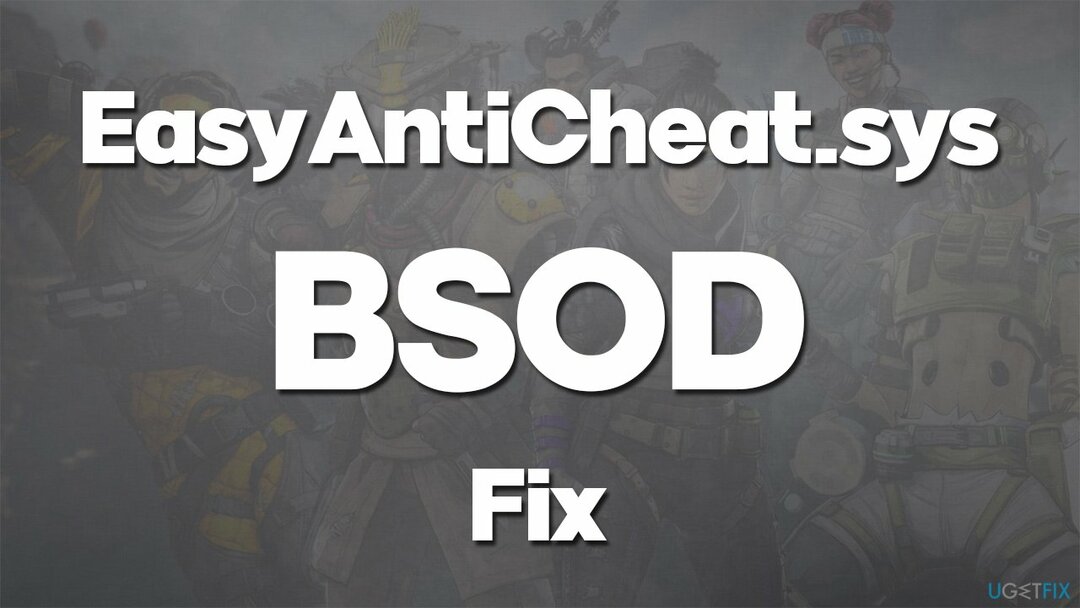
Para corrigir o problema, talvez seja necessário reparar ou reinstalar o EasyAntiCheat. Em alguns casos, as falhas podem ser causadas por software conflitante em execução em segundo plano, por exemplo, ferramentas anti-malware (o aplicativo é instalado no Kernel do sistema, portanto, pode ser tratado como um rootkit[3] por alguns AVs).
Em qualquer caso, fornecemos todas as soluções abaixo. Antes de fazer isso, recomendamos que você execute uma verificação com o poderoso utilitário de reparo e manutenção do PC ReimagemMáquina de lavar roupa Mac X9, pois ele pode economizar algum tempo e executar muitas das verificações automaticamente, corrigindo o problema subjacente que causa o BSOD do EasyAntiCheat.sys.
Solução 1. Atualize seus drivers de GPU
Para reparar o sistema danificado, você deve adquirir a versão licenciada do Reimagem Reimagem.
Os drivers são um dos blocos de construção do seu sistema operacional e são extremamente importantes. Portanto, certifique-se de que os drivers da placa de vídeo estejam atualizados:
- Tipo Atualizar na pesquisa do Windows e clique em Entrar
- Clique Verifique se há atualizações
- Clique Ver atualizações opcionais
- Encontre o Atualizações de driver seção, marque as caixas de seleção e clique em Baixar e instalar
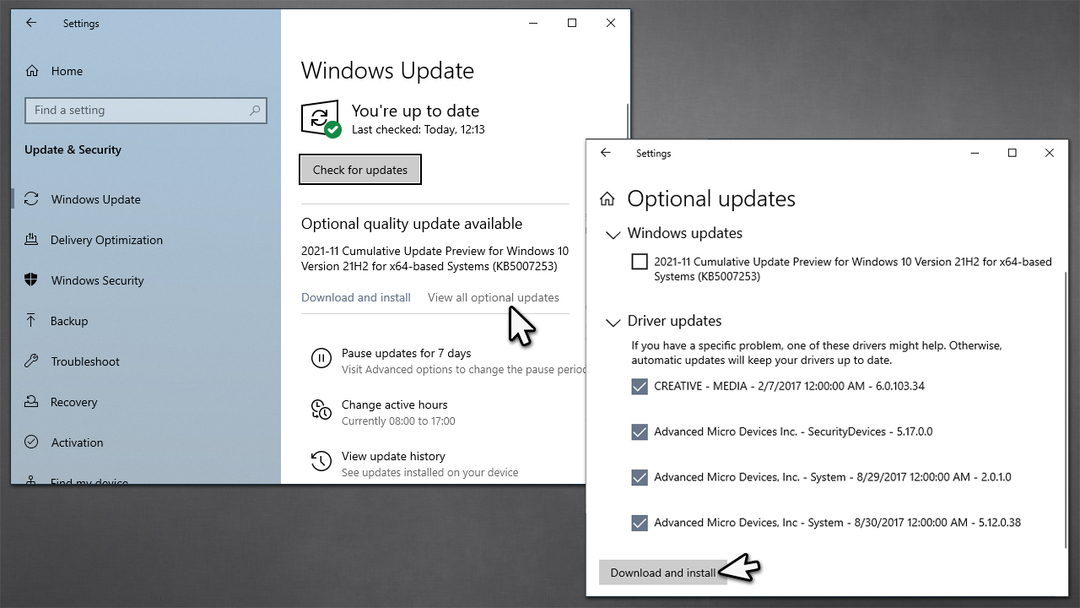
- Reiniciar seu computador.
O Windows nem sempre encontra todos os drivers mais recentes disponíveis para o seu hardware. Assim, recomendamos verificar os sites dos fabricantes de hardware ou empregar DriverFix para garantir que todos os drivers mais recentes para todos os componentes do computador estejam instalados.
Solução 2. Desative ou desinstale software de terceiros
Para reparar o sistema danificado, você deve adquirir a versão licenciada do Reimagem Reimagem.
O software de segurança é uma das principais razões pelas quais as falhas podem ocorrer. Portanto, recomendamos que você desative ou desinstale temporariamente todos os softwares de segurança de terceiros da máquina para ver se isso ajuda na situação.
Se acabar sendo o culpado do problema, você deve adicionar o EasyAnti-Cheat e o jogo em questão na lista de exceções. Consulte as instruções fornecidas pelo seu fornecedor de software de segurança no site oficial.
Solução 3. Exclua o easyanticheat.sys manualmente
Para reparar o sistema danificado, você deve adquirir a versão licenciada do Reimagem Reimagem.
Alguns usuários disseram que excluir o arquivo relacionado manualmente os ajudou a resolver o problema. Você terá que ter privilégios de administrador para isso:
- pressione Vitória + E abrir Explorador de arquivos
- Vou ao Visualizar guia e certifique-se de que o Itens ocultos a opção está marcada
- Navegue até o seguinte local e exclua o arquivo:
C:\\Program Files (x86)\\Easy Anti Cheat\\easyanticheat.sys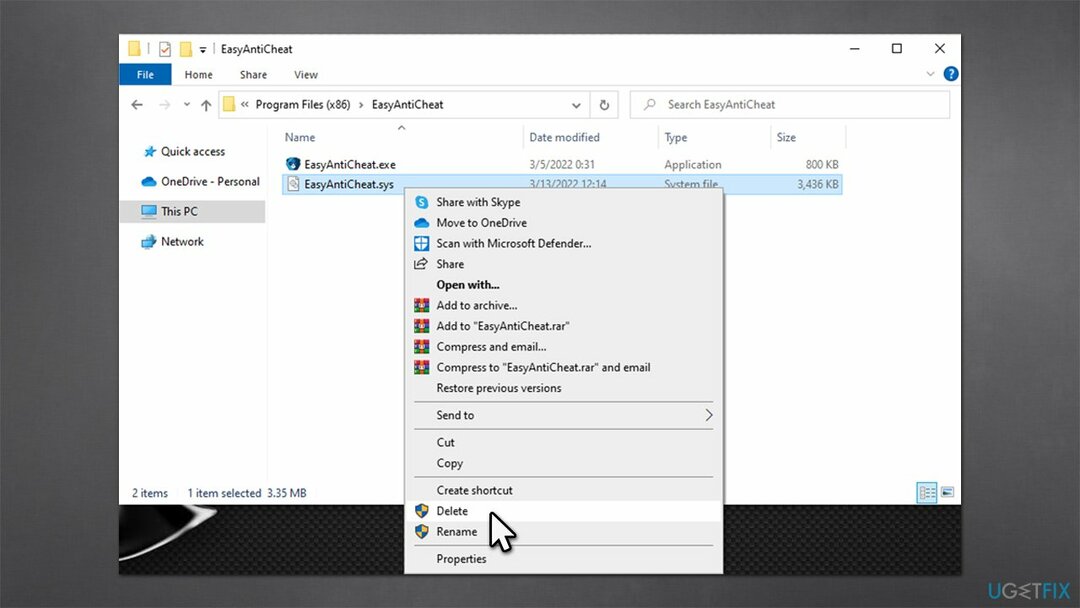
- Ele deve ser recriado assim que você iniciar o jogo novamente.
Solução 4. Repare ou reinstale o EasyAntiCheat
Para reparar o sistema danificado, você deve adquirir a versão licenciada do Reimagem Reimagem.
Para localizar a pasta EasyAntiCheat, você precisa ir até a pasta onde está instalado o jogo que o utiliza. Se estiver usando o Steam, você pode clique com o botão direito o jogo e selecione Gerenciar > Procurar arquivos locais.
- Clique com o botão direito EasyAntiCheat_Setup.exe e escolha Executar como administrador
- Aqui, selecione o jogo que faz o PC travar na lista e clique em Serviço de reparo
- Siga as instruções na tela e reinício Seu sistema
- Se isso não ajudar, você pode usar o Desinstalar botão na mesma janela em vez disso.
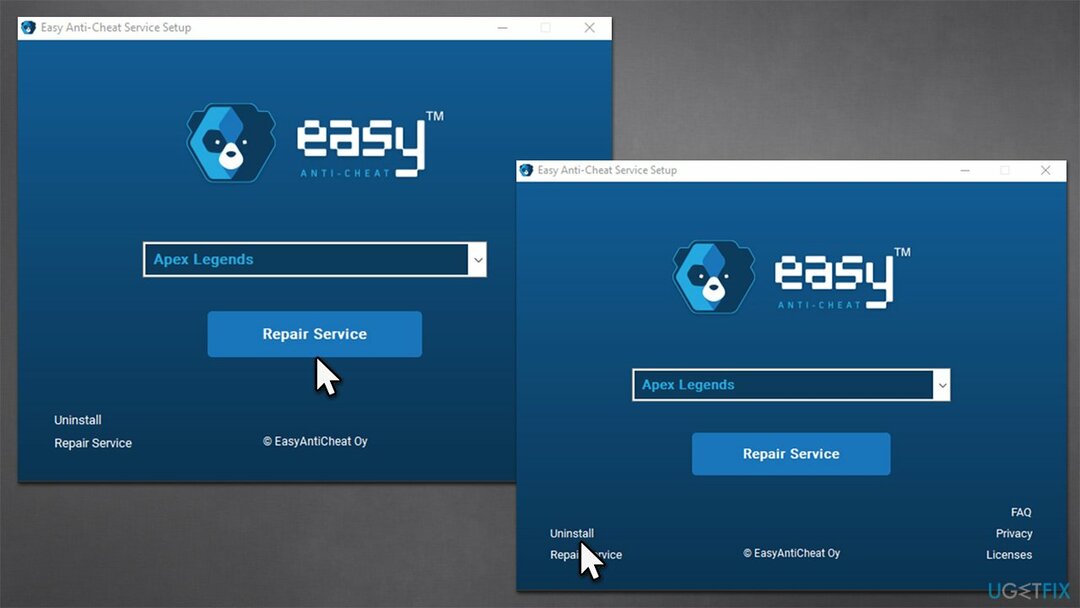
Solução 5. Tente corrigir arquivos de sistema corrompidos
Para reparar o sistema danificado, você deve adquirir a versão licenciada do Reimagem Reimagem.
Arquivos de sistema corrompidos podem ser a causa das falhas. Geralmente, você pode repará-los executando recomendações por meio do prompt de comando elevado.
- Tipo cmd na pesquisa do Windows
- Clique com o botão direito do mouse em Prompt de comando e escolha Executar como administrador
- Quando Controle de conta de usuário aparece, clique sim
- Use as seguintes linhas de comando, pressionando Entrar após cada (certifique-se de esperar até que cada um dos comandos seja executado corretamente):
sfc / scannow
DISM /Online /Cleanup-Image /CheckHealth
DISM /Online /Cleanup-Image /ScanHealth
DISM /Online /Cleanup-Image /RestoreHealth -
Reiniciar Seu sistema.
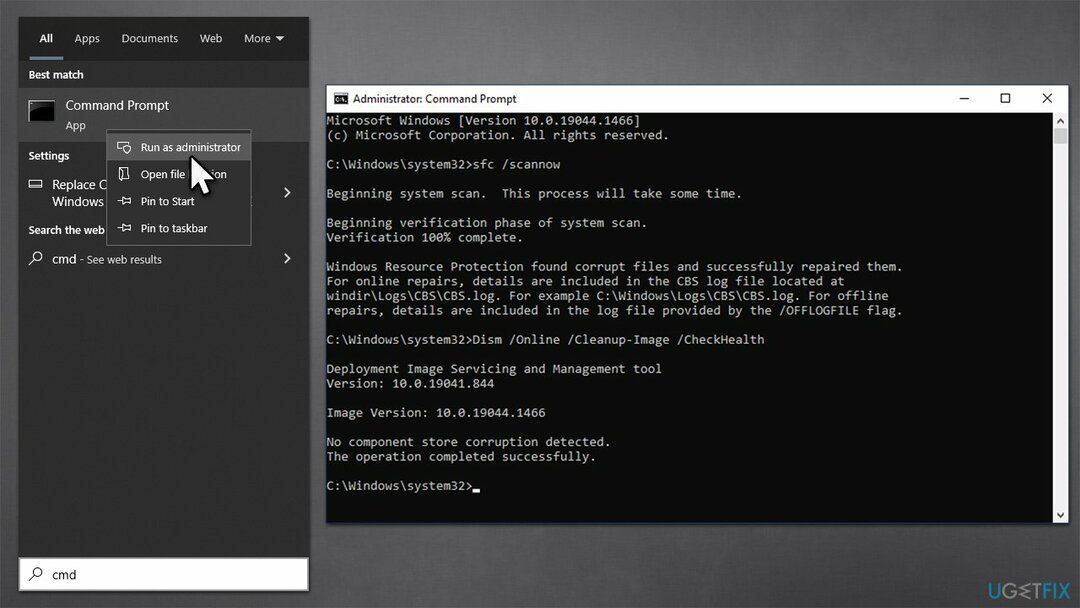
Repare seus erros automaticamente
A equipe do ugetfix.com está tentando fazer o melhor para ajudar os usuários a encontrar as melhores soluções para eliminar seus erros. Se você não quiser lutar com técnicas de reparo manual, use o software automático. Todos os produtos recomendados foram testados e aprovados pelos nossos profissionais. As ferramentas que você pode usar para corrigir o erro estão listadas abaixo:
Oferta
faça isso agora!
Baixar correçãoFelicidade
Garantia
faça isso agora!
Baixar correçãoFelicidade
Garantia
Se você não conseguiu corrigir o erro usando o Reimage, entre em contato com nossa equipe de suporte para obter ajuda. Por favor, deixe-nos saber todos os detalhes que você acha que devemos saber sobre o seu problema.
Este processo de reparo patenteado usa um banco de dados de 25 milhões de componentes que podem substituir qualquer arquivo danificado ou ausente no computador do usuário.
Para reparar o sistema danificado, você deve adquirir a versão licenciada do Reimagem ferramenta de remoção de malware.

Acesso privado à Internet é uma VPN que pode impedir que seu provedor de serviços de Internet, o governo, e terceiros rastreiem seu online e permitem que você permaneça completamente anônimo. O software fornece servidores dedicados para torrent e streaming, garantindo o desempenho ideal e não deixando você lento. Você também pode contornar as restrições geográficas e visualizar serviços como Netflix, BBC, Disney+ e outros serviços populares de streaming sem limitações, independentemente de onde você esteja.
Ataques de malware, principalmente ransomware, são de longe o maior perigo para suas fotos, vídeos, trabalho ou arquivos escolares. Como os cibercriminosos usam um algoritmo de criptografia robusto para bloquear os dados, ele não pode mais ser usado até que um resgate em bitcoin seja pago. Em vez de pagar hackers, você deve primeiro tentar usar alternativas recuperação métodos que podem ajudá-lo a recuperar pelo menos uma parte dos dados perdidos. Caso contrário, você também pode perder seu dinheiro, juntamente com os arquivos. Uma das melhores ferramentas que podem restaurar pelo menos alguns dos arquivos criptografados – Recuperação de dados profissional.